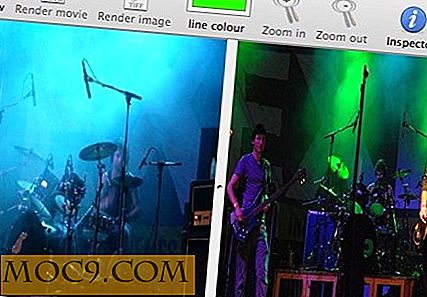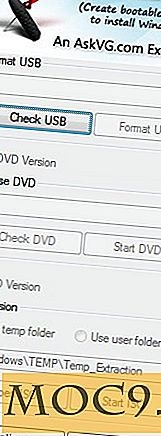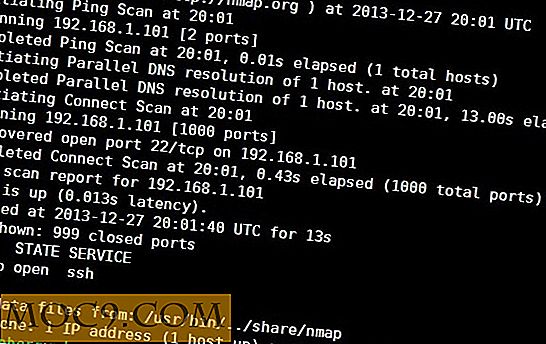Slik flytter du apper til SD-kort på Android-enheten
Å ha mindre lagringsplass på en smarttelefon har alltid vært et problem for de fleste brukere, spesielt strømbrukerne. Slike brukere har en tendens til å lagre nesten alt de finner online på enheten, enten det er et bilde eller en video, det går direkte til enhetens lagringsplass. På Android-enheter er alle programmene du laster ned installert på det interne lagringsområdet, noe som resulterer i mindre tilgjengelig internminne. Vel, hvis du er smart nok, kan du kanskje begynne å lure på hvordan du flytter slike apper fra det interne lagringssystemet til det eksterne SD-kortet. Heldigvis er det mulig. Flytte programmer til SD-kort kan gjøres innen få trinn. Prøv det!
Ting å huske på
Selvfølgelig vil denne opplæringen bare fungere hvis din Android-telefon kommer med et SD-kortspor. Det vil ikke gjelde for Nexus-telefoner og alle telefoner som ikke støtter ekstern lagring.
Du bør også vite at ikke alle appene kan flyttes til ekstern lagring. Noen apper må lagres på intern lagring, og de kan ikke flyttes derfra.
Ekstern lagring bør ha nok ledig diskplass for å kunne flytte en app.
Få verktøyene Klar
Før du starter flytteprosessen, skal du trenge en app som skal gjøre jobben for deg. Gå over til Google Play på enheten din og søk etter og trykk på AppMgr III-appen.
Hit "INSTALLER" knappen og appen vil bli installert på enheten. Det er bare en 2MB app, så det tar ikke mye tid å laste ned.

Du har nå appen klar på Android-enheten, så du kan nå gå videre til neste seksjon for å starte den faktiske prosedyren.
Flytter Apps til ekstern lagring
Start AppMgr III-appen. Den første skjermen i appen viser alle appene som er tilgjengelige på enheten din, som kan flyttes til ekstern lagring. Enhver app som ikke finnes i listen, kan ikke flyttes og må lagres i det interne lagringsområdet.
Som et eksempel vil jeg flytte "Root Checker Basic" -appen. Bare klikk på appens ikon.

Du bør nå kunne se alle detaljene i appen du valgte for å flytte. Når vi skal flytte appen, trykker du på knappen som sier "Flytt til SD-kort".

Så snart du trykker på knappen, starter den prosedyren for å flytte appen. Når appen er flyttet, blir den knappen du nettopp tastet til "Flytt til enhetens lagring". Det indikerer at flyttingen var vellykket.

Utmerket! Appen din har blitt flyttet til ekstern lagring, og du har bare frigjort litt plass på internminnet.
Noen ganger kan det være lurt å flytte appen tilbake til det interne lagringsområdet. Vel, appen har også mulighet for det.
Flytte Apps Tilbake til den interne lagringen
I AppMgr III app, sveip til høyre for å gå til "ON SD CARD" -fanen. Trykk på ikonet for appen du vil flytte tilbake.

Trykk på "Flytt til enhetens lagring" -knappen og den valgte appen blir flyttet tilbake til det interne lagringsområdet på enheten din.

Appen din har blitt flyttet tilbake til det interne lagringsområdet.
Konklusjon
Å ha muligheten til å flytte apps fra det interne til det eksterne lagringsplasset og omvendt, er en god ting som om du aldri går tom for plass på enheten din, du kan alltid frigjøre litt diskplass ved hjelp av fremgangsmåten ovenfor.